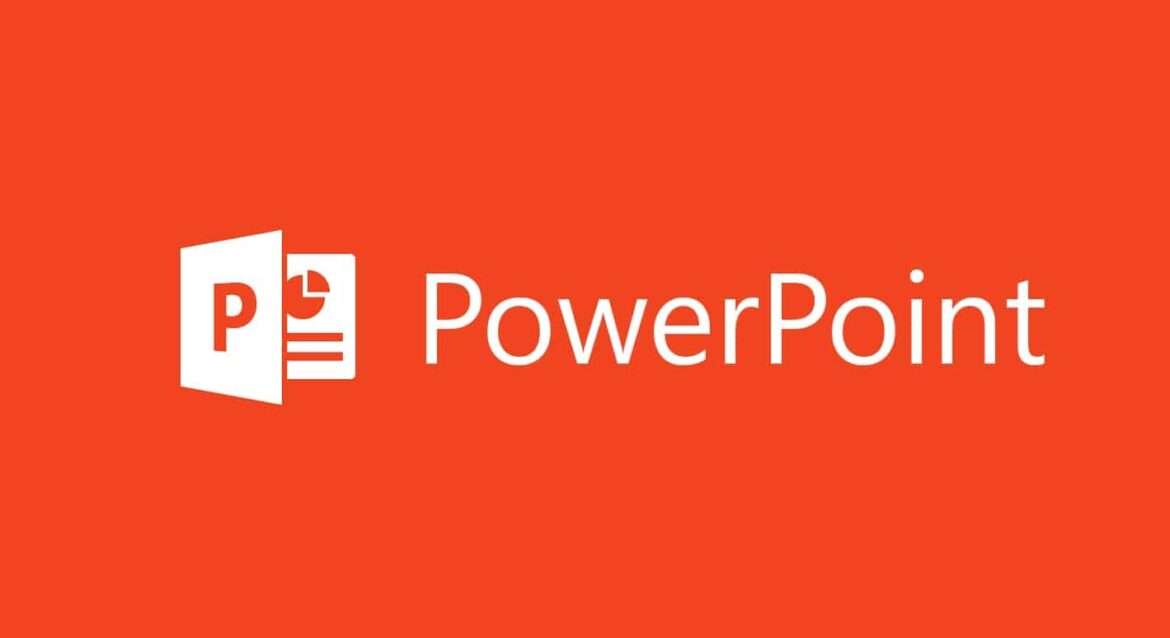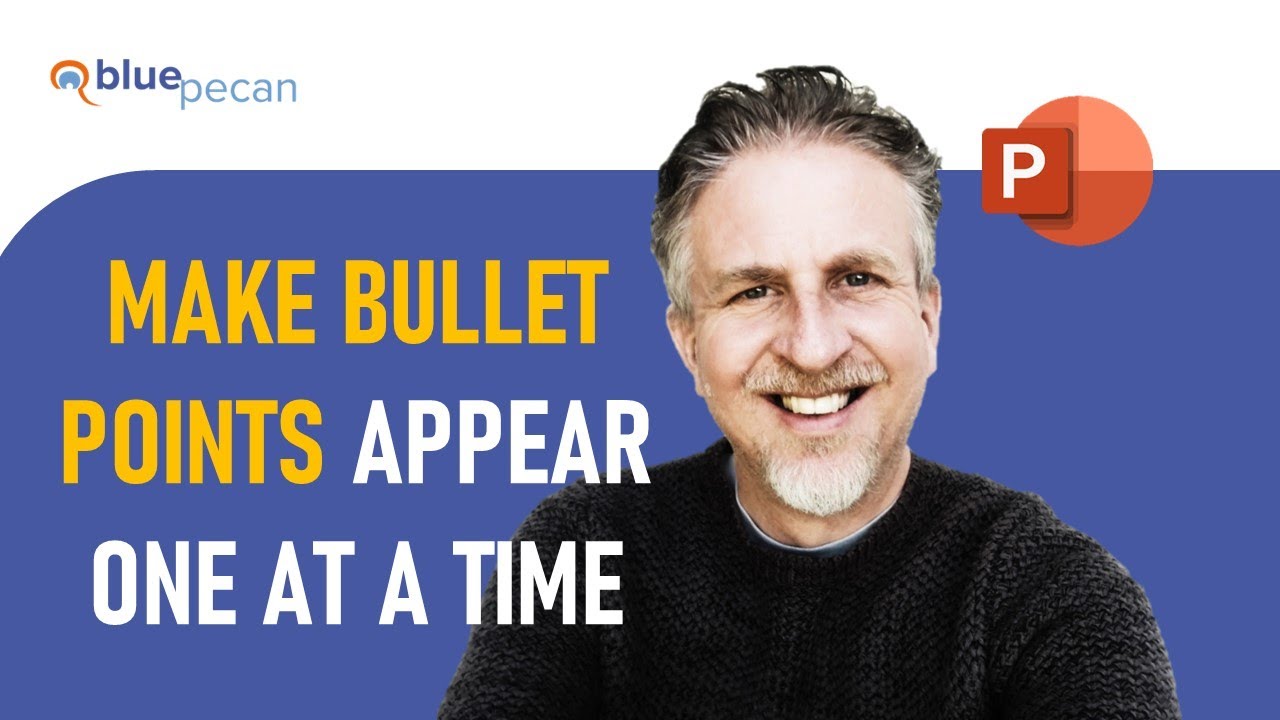227
PowerPointでは、ポイントを表示を段階的に切り替えることができます。これにより、聴衆は現在のポイントに集中し、後で説明するポイントを読み飛ばすことを防げます。
Microsoft PowerPointで要点を徐々に表示する
プレゼンテーションでは、スライドにテキストが多すぎると、聴衆は思考が3歩先に行ってしまいます。要点を徐々に表示する方が良いでしょう。これは非常に簡単です:
- PowerPointを開き、スライドに通常通り必要な要点を記入します。
- 次に、最初の要点をマークします。
- 「アニメーション」タブから、ポイントを表示する効果を選択します。
- この方法で、すべてのポイントを順次選択し、効果を選択し続けます。
- F5] キーを押して画面プレゼンテーションを開始すると、マウスをクリックするたびにキーポイントが順次表示されます。
キーワードの効果オプションを調整する
効果を選択した後、「効果オプション」をクリックして、表示方向(下、上、右、左など)を設定します。これにより、プレゼンテーションの視覚的なダイナミクスが変化します。
- テキストが下から表示されると、緊張感があり、構造化された印象を与えます。左から表示されることは、目が左から右に読むため、よく使用されます。右からポイントを表示すると、より珍しい印象を与え、注目を集めます。
- また、次のキーワードを表示するタイミング(クリック時、前のキーワードの表示後、前のキーワードの表示前など)を設定することもできます。
- クリック後の遅延やアニメーションの表示時間なども、右上のメニューで設定できます。
- 複数の要素(例:アイコンとテキスト)を同時に表示したい場合は、両方のオブジェクトを選択してグループ化します。その後、アニメーションを割り当てます。
実践例:アニメーションを効果的に活用する
PowerPoint でアニメーションを効果的に活用することで、プレゼンテーションを明確に構成し、聴衆の注意を引き付け、集中力を維持することができます。
- 明確な構成のプレゼンテーション:各ポイントについては、その内容に触れた時点で表示してください。これにより、聴衆の注意が散漫になることを防ぎ、テーマに沿って聴衆を誘導することができます。
- 2つの側面を比較:1ページに2つのポイント、例えば「メリット」と「デメリット」を、それぞれ異なる方向(左/右)で表示して、対比を視覚的に強調します。
- サブポイント付きの解説スライド:まず大まかな概念を示し、次に詳細を説明することで、緊張感を高め、情報の流れをコントロールできます。